всього сторінок: 2 | Усе
Новий інсталятор Mac
Коли ви вставите диск Snow Leopard Install DVD в ваш Mac, перше, що ви побачите - відкрилося вікно Finder-а, добре знайоме тим, хто вже інсталював Mac OS X раніше.
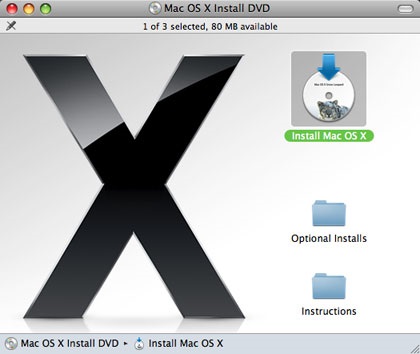
Але після кліка мишкою по інсталятору, ви побачите дещо новеньке. Замість того, щоб попросити вас перезавантажити Mac і завантажити його з інсталяційного диска, на екрані з'являться дві опції: Utilities і Continue. Це тому, що тепер вам зовсім не обов'язково завантажуватися з DVD для установки Mac OS Snow Leopard (хоча ви можете зробити це пізніше, якщо будуть виявлені які-небудь проблеми або якщо ви захочете очистити ваш жорсткий диск, наприклад, перед продажем комп'ютера). Отже, для установки Snow Leopard вам не потрібно перезавантажувати комп'ютер з інсталяційного диска, тому просто натисніть Continue.
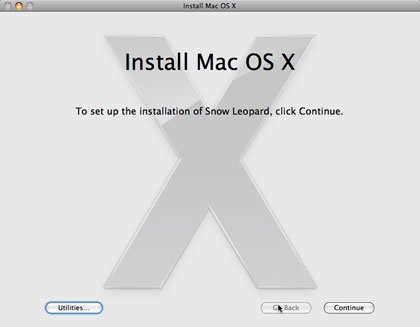
Але чому ж тепер не потрібно завантаження з Install DVD? Справа в тому, що в даному випадку інсталятор спочатку копіює всі необхідні для файли на ваш жорсткий диск. У цієї процедури є кілька важливих переваг. По-перше, це економить час, так як вам не доведеться чекати, коли ваш Mac завантажиться з DVD (зазвичай це займає від кількох хвилин і довше), по-друге, сама інсталяція проходить швидше, оскільки файли встановлюються з жорсткого диска.
Також це означає, що коли Mac перевіряє цілість інстальоване файлів (процес такий тривалий, що багато користувачів вважають за краще його пропускати), він робить це після того, як файли були скопійовані на ваш жорсткий диск, що не тільки помітно прискорює процес, але і робить його обов'язкової вбудованої частиною інсталяції.
Але у інсталятора Snow Leopard є і ще кілька приємних сюрпризів. Перед інсталяцією він сканує ваш Mac на предмет будь-яких додатків або інших інструментів, що розширюють можливості Mac OS X (наприклад, драйвери пристроїв або панелі інструментів сторонніх розробників). Інсталятор не видаляти їх, але переміщує з системних папок в уникненні конфліктів з новою ОС.
Крім того, в інсталятор є функція safe redo. Якщо щось завадить процесу установки, наприклад, ви випадково вимкніть iMac, це не призведе до яких-небудь проблем з установкою Snow Leopard. Оскільки інсталяційні файли знаходяться на жорсткому диску, кожен етап інсталяції записується в log-файл, і інсталяцію можна відновити з того місця, на якому відбулося перезавантаження комп'ютера.
Але повернемося до початкового екрану установки: опція Utilities дозволить вам перезапустити комп'ютер і завантажити його з Install DVD (те ж саме, якби ви натиснули і утримували кнопку C в момент рестарту) в разі, якщо ви хочете очистити або відновити ваш жорсткий диск. Повторимо, що якщо ви робите простий апгрейд Snow Leopard, слід натиснути кнопку Continue.
модернізована інсталяція
У новому інсталятор не тільки відпала необхідність початкового рестарту, Apple також скоротила число кліків (це дійсно правда # 33;), необхідних для інсталяції Snow Leopard. Після того, як ви натиснете Continue, інсталятор автоматично вибере системний диск (з якого завантажується ваш Mac). На багатьох комп'ютерах є тільки один жорсткий диск, але якщо у вас кілька жорстких дисків або один, але розбитий на частини, ви зможете вибрати інший диск для інсталяції системи: для цього потрібно натиснути кнопку Show All Disks і зробити вибір.
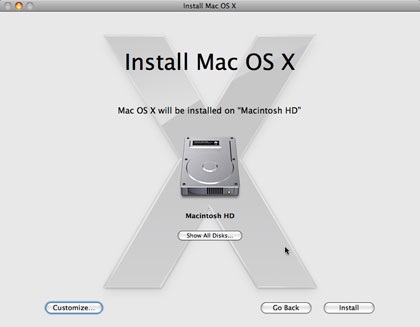
Якщо ви хочете персоналізувати інсталяцію, натисніть кнопку Install. Вас попросять підтвердити, що ви дійсно хочете виконати цю процедуру і попросять ввести ім'я адміністратора та пароль. Після цього можна зробити заслужений перерву - подальшого втручання користувача в процес інсталяції не буде потрібно. Протягом інсталяції комп'ютер перезавантажиться сам - без будь-яких дій з вашого боку. В цілому процес установки займе 30-40 хвилин, хоча цей час залежить від швидкодії вашого комп'ютера інсталяційних налаштувань.
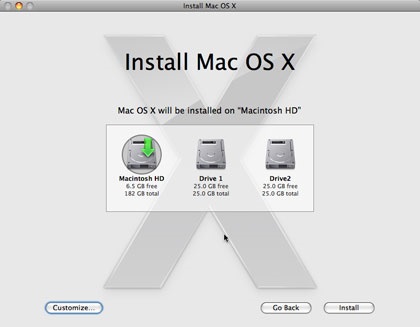
Налаштування інсталяції
При бажанні ви можете виконати інсталяцію з вибраними вами параметрами. Для цього перед тим, як натиснути кнопку Install, необхідно клікнути кнопку персональних налаштувань Customize. Подальші інструкції з'являться на екрані.
Як і в інсталятор попередньої Mac OS X, у вас буде можливість вибрати мову і додаткові шрифти для мов, в яких не використовується латиниця (наприклад, Cyrillic, Chinese, або Arabic), що дозволить трохи заощадити місце на диску.
Також ви зможете вибрати драйвера принтера, хоча особливої необхідності в цьому немає: інсталятор автоматично виконає пошук принтерів, підключених до вашого Мас або перебувають у вашій локальній мережі, і інсталює тільки відповідні драйвера. Якщо згодом вам буде потрібно підключити інший принтер, Snow Leopard автоматично завантажить відповідний драйвер після підключення - функція plug-and-play в системі реалізована ідеально.
Якщо ви плануєте запускати додатки які використовують графічний інтерфейс Unix X11, ви можете вибрати установку X11. Ця опція включена за замовчуванням, але якщо у вас такої необхідності немає, її можна відключити.
Також при бажанні ви можете інсталювати Rosetta - програмний емулятор, який Apple створила для того, щоб Mac на процесорах Intel могли використовувати програмне забезпечення, розроблене для Mac на базі PowerPC. Для більшості користувачів відсутність Rosetta (мається на увазі за замовчуванням) буде непомітно: Apple почала перехід до процесорів Intel більше трьох з половиною років тому, і більшість сучасних програм розраховані під Intel.
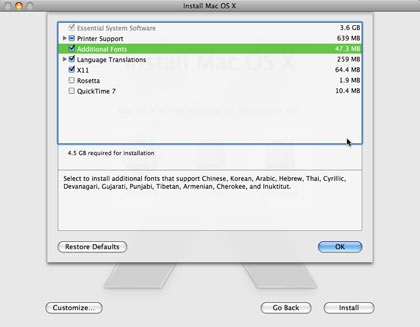
Коли все персональні параметри задані, натисніть кнопку Install і переходите до інсталяції.
після інсталяції
Після завершення інсталяції ваш комп'ютер повністю готовий до роботи зі Snow Leopard. Але є кілька речей, з якими вам не завадить познайомитися:
Ці та багато інших можливостей зроблять ваш Mac ще більш функціональним.
всього сторінок: 2 | Усе